Contenido
Home ” Windows 10 ” Cómo abrir y usar la administración de impresión en Windows 10
Cómo abrir y usar la administración de impresión en Windows 10
25
RECOMENDADO: Haga clic aquí para corregir errores de Windows y mejorar el rendimiento del PC
La gestión de impresión en Windows 10 es el tema de conversación actual. Hay muchos usuarios que son parcialmente conscientes del funcionamiento de la consola de administración de impresión en Windows 10. Esto no es algo nuevo para anotar, ya que era bastante famoso en las ediciones anteriores de Windows. Para resumir la gestión de impresión, su función clave es controlar numerosos servidores de impresión o impresoras. Y también puede dar un rendimiento rápido sobre el recurso de referencia para la información relevante del conductor. Así que veamos 2 Maneras de Abrir la Administración de Impresión en Windows 10, Cómo manejar los segmentos de Filtros Personalizados y Servidores de Impresión además del Menú de Acciones.
Esquema de la gestión de impresión
Gestión de impresión permite a los usuarios observar las series o colas de impresión y recopilar notificaciones cuando las listas de impresiones se detienen mientras se llevan a cabo las sesiones de impresión. También activa a los usuarios para reubicar los servidores de impresión y posicionar las conexiones de la impresora con la ayuda de la directiva de grupo. Print Management también proporciona la información actual sobre el estado de las impresoras y también sobre los servidores de impresión de la red. Para un determinado grupo de clientes, puede instalar conexiones de impresora y también vigilar las líneas de impresión con la ayuda de la Gestión de impresión. Utilizando los filtros de la Gestión de impresión, se pueden rastrear las impresoras que se enfrentan a errores. Siempre que una impresora requiera atención, la administración de impresión envía una alerta por correo electrónico.
Puede que quieras leer
Guía maestra para solucionar problemas de impresora en Windows 8 y 8.1
Cómo abrir y usar la administración de impresión en Windows 10
2 Formas de abrir la administración de impresión en Windows 10
Le presentamos 2 maneras diferentes de aplicar las cuales puede adquirir la consola de administración de impresión en Windows 10.
Vía 1: Buscar
Entre en la barra de tareas y preste atención al campo Buscar . Allí introducirá la frase printmanagement.msc. En la lista de resultados ocurridos, verá una opción de gestión de impresión .
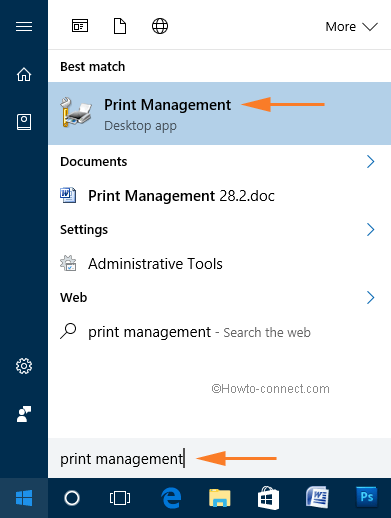
> Forma>
Herramientas administrativas es otra ubicación desde la que puede obtener la gestión de impresión. Para ello, debe navegar por la siguiente ubicación: Panel de control -> Herramientas administrativas -> Gestión de impresión .
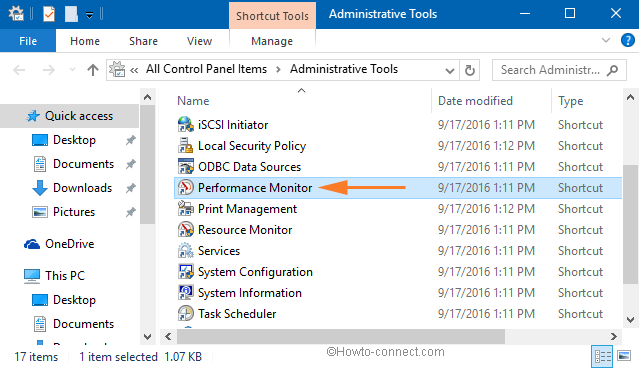
>Aplicar>Gestión de impresión .
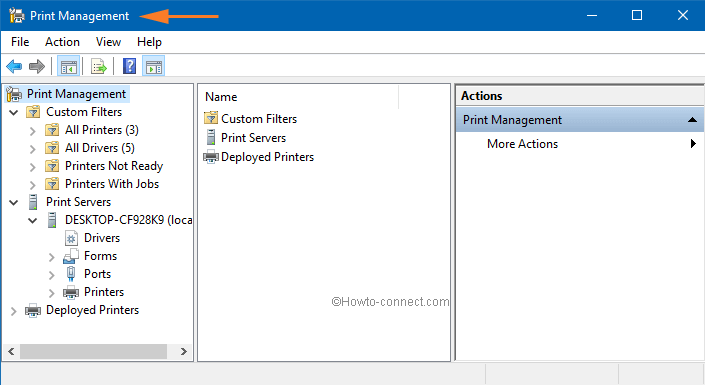
> Cómo>
Eche un vistazo a la columna izquierda de la ventana Gestión de impresión . Verá que la primera sección es de Filtros personalizados . Las partes Impresoras y Controladores son comunes con la sección Filtros personalizados y Servidores de impresión . Las nuevas cosas que vemos aquí son Impresoras con trabajos y Impresoras no listas .
La Impresoras con trabajos le permite obtener información sobre las impresoras que están imprimiendo actualmente y también le permite saber el número de impresiones (trabajos) que hay en la cola.
Las opciones que encuentre en el menú Acciones de la Gestión de impresión serán las mismas que verá cuando haga clic con el botón derecho en las categorías.
Para dar una ilustración, la sección Custom Filters le permite crear un filtro de impresora o un filtro de controlador personalizado. Vea la siguiente captura de pantalla.

>Ahora>Imprimir controladores de servidores , puede agregar o administrar controladores.

>En la sección Impresoras
de la sección Servidores de impresión , se le ofrecerá exportar impresoras a un archivo o importar impresoras desde un archivo.Cómo trabajar con la sección Servidores de impresión de la Gestión de impresión en Windows 10
Se dice que esta es la parte más útil e importante de la gestión de impresión. Verá los servidores de impresión ubicados en el segundo punto de la columna izquierda de la Gestión de impresión. Cuando seleccione los Servidores de impresión, verá que su ordenador aparece en la lista. Con la posesión de autoridades administrativas, si usted es parte de una red, podrá ver los otros ordenadores que forman parte del mismo dominio de red. Para cada ordenador de la lista, verá información sobre los controladores instalados, las impresoras instaladas, los puertos utilizados y los formularios de impresión.
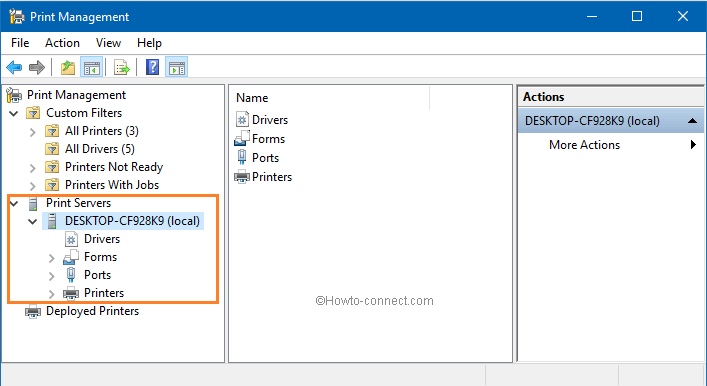
>En la parte de controladores
. Esto incluye los controladores instalados por el software.Haga clic con el botón derecho del ratón en cualquier controlador y vea la gama de cosas que puede gestionar desde aquí. Puede eliminar el controlador elegido o establecer el aislamiento del controlador o incluso echar un vistazo a sus propiedades.
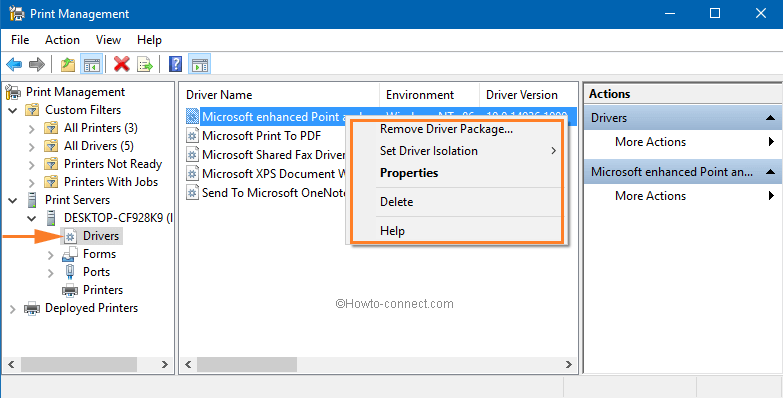
>En la sección Formularios
podrá ver todos los formularios. Estos formularios pueden solicitarse para su impresión. Encontrará detalles minuciosos de cada forma, como su tipo, anchura o altura.
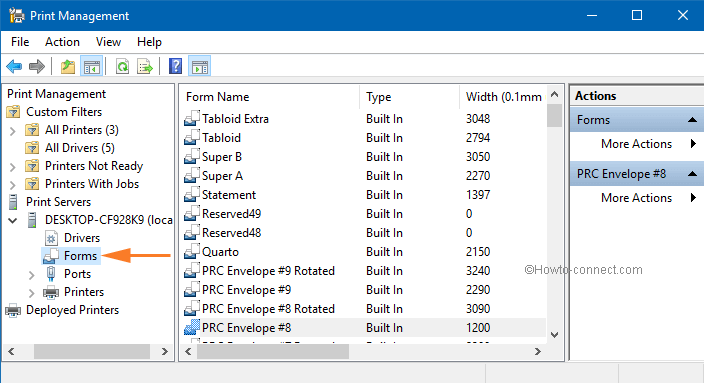
>La columna>Type se trata como la importante. Si lo ve con cuidado, notará que los valores más utilizados son Impresora y Construido en . Los formularios Printer son los instalados por sus impresoras. Puede eliminarlos haciendo un clic derecho sobre ellos seguido de un clic en la opción Eliminar . Pero los formularios Built in son los de Windows. No se pueden modificar ni eliminar.
La sección Puertos está en el tercer lugar. Los puertos de impresión instalados se mostrarán aquí. Pocos son los puertos estándar disponibles en los ordenadores y la mayoría nunca llegan a utilizarse. Haga clic derecho en un puerto y tendrá opciones para Configurarlo o Eliminarlo . Una vez que haya eliminado la impresora real conectada a su PC, ya no podrá ponerla en uso hasta que la vuelva a instalar.
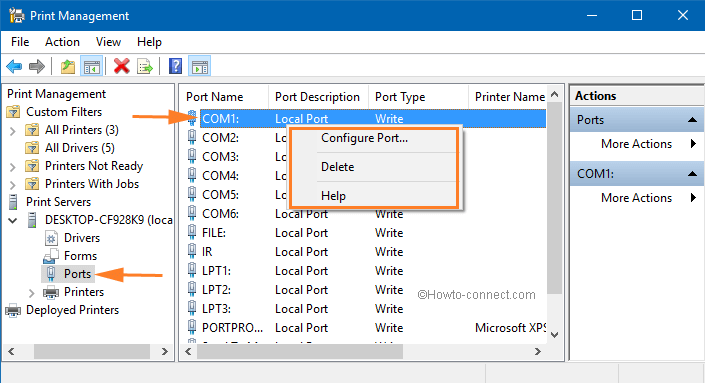
>Ahora,>Impresoras . Todas las impresoras instaladas a lo largo de las del software están listadas aquí. Al hacer clic con el botón derecho del ratón en una impresora, verá un montón de opciones de configuración. Las opciones disponibles son abrir la cola de impresión, pausar la impresión, implementar con directiva de grupo, establecer los valores predeterminados de impresión, administrar el uso compartido, imprimir la página de prueba, las propiedades, eliminar, renombrar y ayudar.
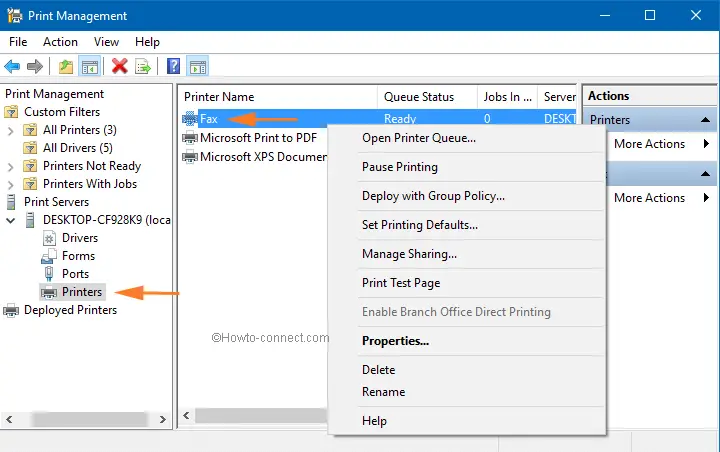
> Coming>
Con la información anterior sobre la gestión de impresión, usted debe haber aprendido que la gestión de impresión es definitivamente una herramienta importante con la que trabajar. Esta herramienta es realmente muy útil. Comparte con nosotros algunos de tus comentarios importantes sobre este tema y también ilumínanos con tus comentarios. Por favor, deje su opinión en los comentarios de abajo. ¡Esperando ansiosamente sus reacciones!
RECOMENDADO: Haga clic aquí para corregir errores de Windows




